
办公软件 占存:5.71MB 时间:2020-10-28
软件介绍: Word2003是目前使用比较广泛的一种文字处理软件,它集文字的编辑、排版、表格处理、图形处理为一...
刚入手word软件的亲们可能还不清楚设置多页面显示的操作,而今日笔者就专门讲解关于word文档设置多页面显示的详细步骤,相信大家通过学习,在以后的操作中一定会得心应手。
1、打开一篇word文件。这里小编打开一篇word作为例子,为保护隐私,具体内容都经过了模糊处理,望大家见谅。
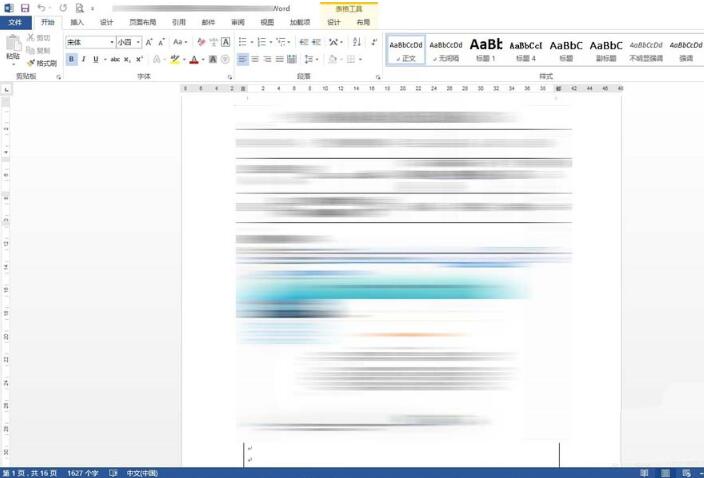
2、拉到这个Word的左下角看到,通过页面下面显示功能可以看出,这篇文件已经有16页之多。内容非常丰富,看起来需一页一页向下拉动来看。
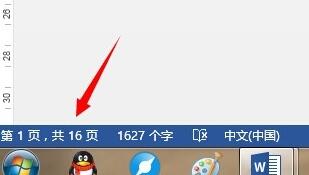
3、把鼠标移到右下角。这里的百分比可对整个页面进行缩放。当我们把这个页面比例缩到很小时,看整体效果就如图所示的,非常不清晰。
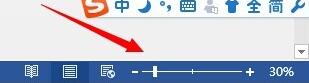
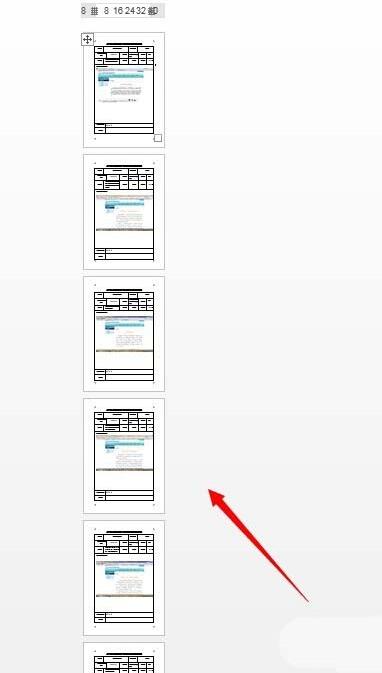
4、这时找到视图菜单,这个视图菜单中的命令,就是可以改变显示的状态。点击多页。
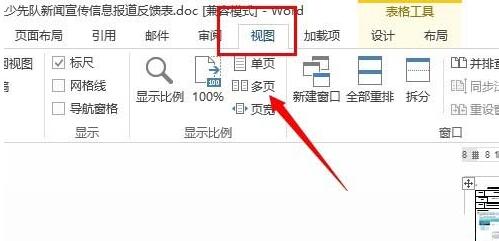
5、现在再改变比例,我们的文件看起来也很清晰了。可以看到一排排的页面整齐的排列着。
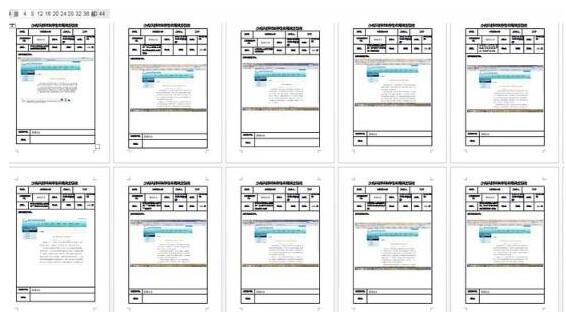
6、这样整体效果就能够一目了然。
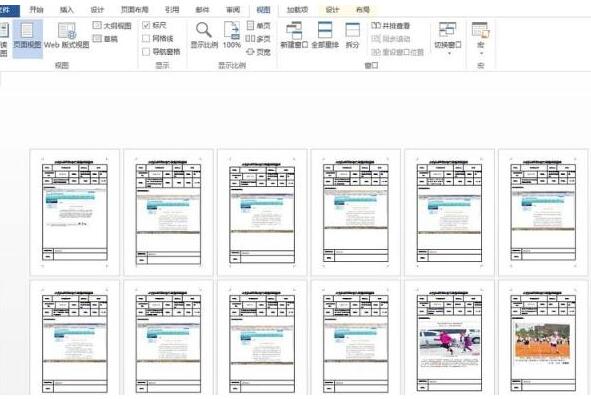
以上这里为各位分享了word文档设置多页面显示的详细步骤。有需要的朋友赶快来看看本篇文章吧。